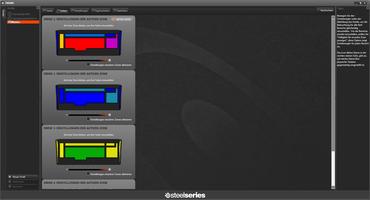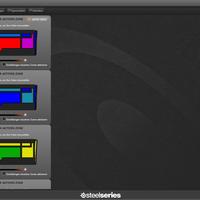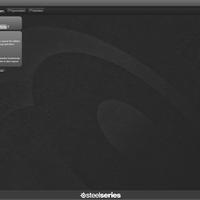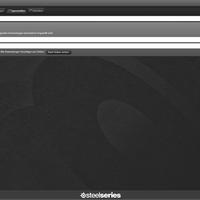Während uns der Hersteller auf der Gamescom sein neuestes Siberia Headset vorstellte, traf in der Redaktion das Testmuster der SteelSeries Apex ein. Die Vorfreude war groß, denn neben vielen Makros und zahlreichen Licht-Effekten besitzt die SteelSeries-Tastatur auch ein neues Design. Was genau die Apex sonst noch zu bieten hat, ob sie sich gegenüber der großen Konkurrenz behaupten kann und diverse weitere Fragen beantworten wir mit diesem Test. Doch bevor wir beginnen, geht ein großes Dankeschön an die Firma SteelSeries und die PR-Agentur Animo Agency, die uns das Testmuster zur Verfügung gestellt haben.
Äußerlich gibt die Verpackung schon einiges an Informationen her, immerhin wissen wir nun schon mal, wie wir die bereits angesprochene Beleuchtung nennen sollen; SteelSeries selbst nennt diese Technik „ActiveZone Illumination“. Außerdem findet man neben dem Motto der Tastatur, das „Press any Key to Win“ lautet, was sinnbildlich wohl bedeutet, dass man mit dieser Tastatur gar nicht verlieren kann, noch diverse Farbbeispiele, um das Feature der Tastatur näher zu bringen. Außerdem verrät uns die Rückseite, dass die Apex über einen integrierten USB 2.0-Hub sowie 22 Makrotasten verfügt.
Der Lieferumfang der Apex beinhaltet, neben der eigentlichen Tastatur, zusätzliche Gummifüße, um die Höhe des Eingabegerätes zu ändern. Zudem findet man eine Schnellstart-Anleitung und einen SteelSeries-Aufkleber. Eine Treiber-CD ist nicht beigelegt, denn laut SteelSeries funktionieren viele Features auch ohne die Installation eines Treibers.
- Rubberdome-Tasten
- 22 Makro-Tasten; erweiterbar auf 88 durch Wechsel der Layer
- Media-Tasten
- Zwei zusätzliche Pfeiltasten
- Anti-Ghosting auf den wichtigsten Tasten
- Integrierter USB 2.0-Hub
- Beleuchtbar in 16,8 Millionen Farben und acht Helligkeitsstufen
- Fünf verschiedene Beleuchtungszonen
- Austauschbare Füße für 7° und 10°-Aufstellwinkel
- Maße: 560 x 52 x 220 mm ( B x H x T)
- Gewicht: 1,3 Kg

In Sachen Aufstellungsmöglichkeit hat sich SteelSeries für zwei verschiedene Füße entschieden, die, je nach Wunsch-Winkel, ausgetauscht werden können. Auf der Rückseite befinden sich zwei USB 2.0-Ports. Damit diese ausreichend Leistung haben, wird die Apex mit zwei USB-Steckern an den PC angebunden. Um nochmals auf das Thema Sondertasten zu kommen, die Apex bietet auf der rechten Seite vier Media- sowie zwei Helligkeitsregelungs-Tasten. Diese werden über die SteelSeries-Taste angesprochen, die sich dort befindet, wo normalerweise die rechte Windowstaste zu finden ist. Zudem lässt sich über den Kurzbefehl „SteelSeries“- und „Win“-Taste die „Win“-Taste deaktivieren.
Schauen wir uns die Konfiguration der Apex doch mal etwas genauer an. Direkt zu Beginn fällt auf, dass SteelSeries keine einzelnen Treiber für diese Geräte entwickelt, sondern eine große Hauptoberfläche zur Verfügung stellt. Diese hört auf den Namen „SteelSeries“-Engine und kann auf der Webseite des Unternehmens heruntergeladen werden. Nachdem dies geschehen ist, erhält man eine übersichtliche Oberfläche, in der man allerhand Einstellungen vornehmen kann. Ab Werk ist die Engine auf Englisch gestellt, jedoch lässt sich die Einstellung im Menüpunkt „Settings“, den man mittels Rechtsklick in der Taskleiste erreicht, auch problemlos auf Deutsch ändern. Auf der linken Seite der intuitiven Treiberoberfläche werden Profile sowie angeschlossene Geräte aufgeführt. Diese beiden Reiter lassen sich aber auch lösen, sodass sie nicht ständig im Weg sind. Gleiches gilt für die beiden Menüpunkte „Aktionen“ und „Tipps“, die sich auf der rechten Seite befinden. Sobald man die Apex im linken Menü ausgewählt hat, erscheinen fünf Tabs, um verschiedene Einstellungen vornehmen zu können. Den Beginn macht der Tab „Tasten“, hier bekommt man eine gesamte Übersicht der Tastatur, sodass sich dort, für alle vier Layer, Makros erstellen und belegen lassen. Schön dabei ist, dass sich die Farben, je nach Layer, auch im Treiber ändern. Ebenfalls klasse: Bis auf die vier „Layer“-Tasten und die „SteelSeries“-Taste kann jede Taste der Apex umfunktioniert werden. Eine weitere Besonderheit, die uns aufgefallen ist, ist die Tatsache, dass die SteelSeries Engine der erste Treiber ist, der keine feste Fenstergröße besitzt. Wenn einem also die ganze Oberfläche zu klein ist, kann man das Fenster einfach maximieren. Zudem lässt sich die Skalierung der Tastatur im Treiber deaktivieren, sodass Anwender eine noch größere Sicht der Tastatur erhalten können. Im zweiten Tab geht es um die Beleuchtung der Apex. Angezeigt werden alle vier Layer, auf Deutsch: Ebenen der Apex. Neben der Farbgestaltung jeder einzelnen Zone lässt sich auch die Helligkeit in acht Stufen anpassen. Sehr nützlich ist auch das Feature, bei dem man einen farblichen Hinweis bekommt, auf welcher Ebene sich die Tastatur gerade befindet. Möchte man die Farbe einer Zone ändern, klickt man diese einfach an; schon öffnet sich ein kleines Fenster mit einer RGB-Farbtabelle. Der dritte Tab lässt Nutzer die Polling-Rate (Abtastrate) anpassen, dass Tastaturlayout ändern oder alternativ alle Einstellungen zurücksetzen.
Weiter geht es nun mit den Eigenschaften. Hier kann man entweder seine Profilnamen ändern, oder aber ein Profil mit Programmen verknüpfen. Somit wird das Profil automatisch geladen, wenn das Programm gestartet wird. Der letzte Tab ist eine schöne Spielerei, um diverse Statistiken aufzustellen. Startet man den Test, werden alle Tastenanschläge aufgezeichnet. Sobald man diese dann stoppt, gibt das Programm eine detaillierte Auswertung darüber, wie oft Jeder Knopf in diesem Intervall gedrückt wurde. Auch hier lässt sich die Skalierung deaktivieren.

Gute vier Wochen wurde die SteelSeries Apex- nun ausgiebig auf ihre Schreib- und Spiele-Tauglichkeit überprüft, die Ergebnisse wollen wir euch natürlich nicht vorenthalten. Wie bereits erwähnt, ist die Tastatur mit Rubberdome-Tasten ausgestattet, sodass sie sich, dank des guten Zusammenspiels mit der Bauform der Tasten, hervorragend bedienen lässt. Die Tasten lassen sich sehr leicht drücken, sodass beim Tippen kein schwammiges Gefühl entsteht. Während des Tests ist es jedoch beim zu schnellen Schreiben oft passiert, ist dass wir bei der Eingabe eines Wortes mit Dopppel-Buchstaben auch öfters mal drei Buchstaben auf den Bildschirm gezaubert haben ;). Das Schreibverhalten der Apex gefällt uns dennoch erheblich besser als bei unseren getesteten Modellen, wie etwa der Ozone blade oder der Isku FX, die ebenfalls beide mit beide Rubberdome-Tasten bestückt sind. Auch die erhöhten Makro-Tasten erweisen sich in diversen MMOs als äußerst nützlich und sind dadurch auch gut von den „F“-Tasten gut zu unterscheiden. Auch die zwei zusätzlichen Pfeiltasten zeigen in Rennspielen, was sie auf dem Kasten haben; obwohl die ersten Runden durchaus etwas gewöhnungsbedürftig sind. Abgerundet wird die Apex mit einem Anti-Ghosting Feature, dass in der Praxis gut funktioniert. Wir arbeiten derzeit noch an einer effizienten Lösung, um euch diesbezüglich noch detailliertere Ergebnisse präsentieren zu können.


 SteelSeries Apex Award (Bild © PCMasters.de)
SteelSeries Apex Award (Bild © PCMasters.de)
Preislich ordnet sich die SteelSeries Apex bei 95 Euro ein (geizhals.de / Stand: 19.09.13), die abgespeckte Version ist für rund 70 Euro erhältlich (geizhals.de / Stand: 19.09.13). In unseren Augen ist der Abschlag durchaus gerechtfertigt, denn immerhin erhält man mit der Apex eine sehr hochwertig verarbeitete Tastatur. Nutzer, die keine Extras benötigen und noch mehr Perfektion beim Schreibgefühl möchten, können sich allerdings auch direkt bei den mechanischen Tastaturen umschauen, denn diese beginnen mittlerweile ebenfalls schon bei knapp 90 Euro; Ein gute Alternative für die Apex [RAW] ist etwa die SteelSeries 6Gv2, die wir erst kürzlich getestet haben. Betrachtet man alle positiven und negativen Aspekte der Steelseries Apex, ergibt sich eine Wertung von 85 Prozent . Hätte die Tastatur nicht ihre kleinen Schönheitsfehler, wie etwa den sporadisch funktionierenden Treiber oder die schwer zu wechselnden Gummifüße, hätte auch durchaus eine 90er-Wertung drin sein können.